
【Android】ユーザー切り替え「マルチユーザー」を使いこなしてもっと便利に!
Contents[OPEN]
- 1【Android】ユーザー切り替え「マルチユーザー」とは?
- 2【Android】ユーザー切り替え「マルチユーザー」はこんな風に使える
- 3【Android】ユーザー切り替え「マルチユーザー」の使い方《ユーザーの追加》
- 4【Android】ユーザー切り替え「マルチユーザー」の使い方《切り替え・削除》
- 5【Android】ユーザー切り替え「マルチユーザー」の使い方《プロフィールを変更》
- 6【Android】ユーザー切り替え「マルチユーザー」の注意点
- 6.1Wi-Fi・Bluetoothのペアリング情報は引き継がれる
- 6.2追加した「ユーザー」「ゲスト」では使える機能が制限される
- 6.3「ロック画面からユーザーを追加」はオフにしておくことをおすすめ
- 6.4ストレージ容量・データ通信量
- 7【Android】ユーザー切り替え「マルチユーザー」を使えなくする方法
- 8マルチユーザーでAndroidを使いやすくしよう!
アカウント画像を変更する
次に、自分の画像(アイコン)を変更する方法を解説します。この場合も上記と同じく自分のプロファイル情報を表示させてください。
編集画面で今度は左側にある丸い形のアイコンをタップします。「写真を撮る」か「画像を選択」の2タイプから自由に選択し、好きな画像を埋め込んでください。

最後に「OK」をタップして編集完了となります。必要に応じて行ってくださいね。
【Android】ユーザー切り替え「マルチユーザー」の注意点
Androidでユーザーにおける操作を一通り紹介してきました。大体のやり方が理解できた方は、こちらも併せてチェックしておいてください。
マルチユーザー機能を利用する際の注意点について解説します。今回気を付けたいのは4つの項目です。以下でそれぞれ説明しますので、トラブルを未然に防いでいきましょう。
Wi-Fi・Bluetoothのペアリング情報は引き継がれる
まず注意したいのが、Wi-FiやBluetoothのペアリング情報が引き継がれるという点です。Wi-Fiに1度でも接続したことがある場合は、別のユーザーであっても同じように接続されます。
Bluetoothスピーカーやイヤホン、そして端末間の接続情報などが同じように設定で残っているため、デバイスの電源を入れた瞬間に自動的に接続されてしまう恐れがあります。
これを防ぐためにもユーザーの切り替えをする前に過去に接続していたデバイスを確認しましょう。
追加した「ユーザー」「ゲスト」では使える機能が制限される
2つ目にピックアップするのは、使用できる機能に制限があるということです。所有者でない限りすべての機能を使用することができません。そのため、大きく設定などが変更されるなどのトラブルを防ぐことができます。
例えば、端末を初期化するためのメニューが存在しないなど、大きな設定についてはゲストができません。
「ロック画面からユーザーを追加」はオフにしておくことをおすすめ
次に紹介する注意点は、「ロック画面からユーザーを追加」のメニューに関してです。ユーザー一覧からこの項目を設定することが可能です。頻繁にユーザーを切り替える必要があるという方は、有効化しておくことをおすすめします。
しかし、あまり切り替える動作をしない場合については、できるだけオフにしておくことがおすすめです。セキュリティなどの観点から簡単に操作されないようにしておきましょう。
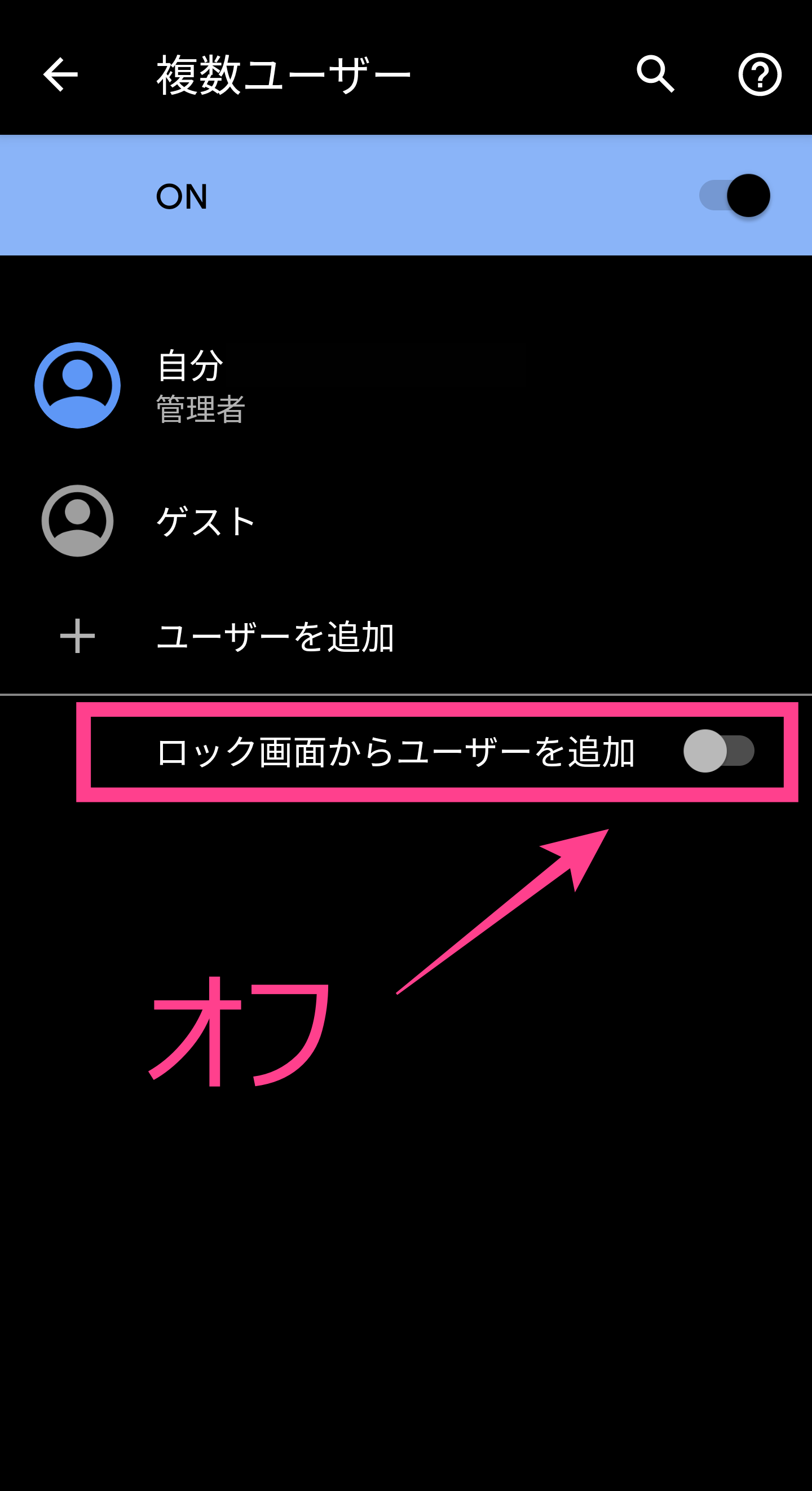
ストレージ容量・データ通信量
次にピックアップする注意点は、ストレージ容量やデータの通信量に関してです。ユーザーは使い分けることができますが、データを保存できるストレージを倍にすることは当然ながら不可能です。
限られた範囲で分割されるわけですから、保存しすぎには気を付けましょう。また特に契約を変更していない場合は、データ通信量についても1人分の使用として計算されます。4G回線をメインで使う方は上限に達しないようにしてください!